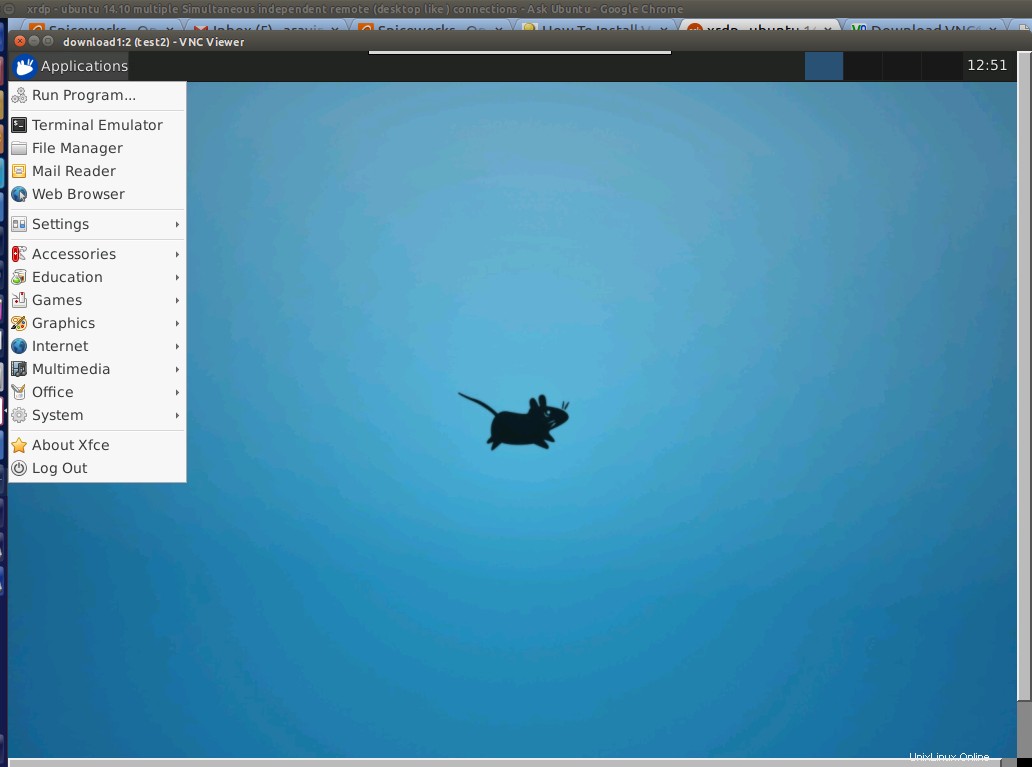¿Alguien puede sugerir un servidor gratuito (que funcione como un servidor de terminal que permite múltiples independiente similar a rdp sesiones) que sea compatible con ubuntu 14.10 ?
He probado:Conexiones remotas simultáneas
Busqué FreeNX en Google, pero la mayoría de los tutoriales disponibles no funcionan para ubuntu 14.10 y NOMACHINE no permite sesiones múltiples. NOMACHINE funciona muy bien, pero está restringido a una sola sesión. Cuando me conecto desde la segunda cuenta, se desconecta.
https://www.nomachine.com/AR10K00703 “NoMachine (gratis) permite una conexión. Por lo tanto, es para uso individual.”
Y también probé http://www.xrdp.org usando este tutorial https://www.youtube.com/watch?v=gFdBSyy4xcM
Tampoco funciona... atascado en una pantalla rdp en blanco...
VNC no es lo que estoy buscando ya que no puede ofrecer sesiones independientes. .
La mayoría de los tutoriales son para versiones antiguas de Ubuntu y no funcionan para mí
¡Cualquier ayuda sería muy apreciada! Cualquier tutorial básico actual 14.10 ¡o cualquier cosa que sombree la luz, por favor!
PD
Lo que finalmente funcionó fue VNC
Mejor respuesta
Aquí están las cosas que funcionaron para mí.
Lo que hice es lo siguiente,
(1) ejecute sudo apt-get update && sudo apt-get upgrade
(2) ejecute sudo apt-get install gnome-core xfce4 vnc4server
(3) luego agregue usuarios (vncserver/unix)
sudo adduser test1
(Tendrá que completar los detalles después para el usuario, he agregado 3 usuarios (test1, test2, test3, etc. para el servidor vnc)
(4) Luego, debe cambiar de usuario uno por uno y ejecutar vncserver y agregar la contraseña para iniciar sesión en vncuser (Tengo tres usuarios de vnc, por lo que tuve que repetir esto para los tres usuarios test 1, test2, prueba3)
su - test1
entonces corre
vncserver
la salida será como esta solicitando una contraseña vnc..
You will require a password to access your desktops.
Password:
Verify:
xauth: file /home/test1/.Xauthority does not exist
New 'server1:1 (test1)' desktop is server1:1
Creating default startup script /home/test1/.vnc/xstartup
Starting applications specified in /home/test1/.vnc/xstartup
Log file is /home/test1/.vnc/server1:1.log
(5) Importante:deberá reemplazar el contenido de /home/test1/.vnc/xstartup con el siguiente (De lo contrario, no obtendrá el escritorio, sino que se quedará con una pantalla en blanco sin interfaces de usuario ni menús)
vim /home/test1/.vnc/xstartup
y agrega
#!/bin/sh
unset SESSION_MANAGER
unset DBUS_SESSION_BUS_ADDRESS
startxfce4 &
[ -x /etc/vnc/xstartup ] && exec /etc/vnc/xstartup
[ -r $HOME/.Xresources ] && xrdb $HOME/.Xresources
xsetroot -solid grey
vncconfig -iconic &
(6) La secuencia de comandos de inicio para vncserver se creó utilizando la sección "Además, haré la secuencia de comandos de inicio para vncserver como esta" de este tutorial
sudo vim /etc/init.d/vncserver
y agregue el contenido a continuación..
#!/bin/bash
unset VNCSERVERARGS
VNCSERVERS=""
[ -f /etc/vncserver/vncservers.conf ] && . /etc/vncserver/vncservers.conf
prog=$"VNC server"
start() {
. /lib/lsb/init-functions
REQ_USER=$2
echo -n $"Starting $prog: "
ulimit -S -c 0 >/dev/null 2>&1
RETVAL=0
for display in ${VNCSERVERS}
do
export USER="${display##*:}"
if test -z "${REQ_USER}" -o "${REQ_USER}" == ${USER} ; then
echo -n "${display} "
unset BASH_ENV ENV
DISP="${display%%:*}"
export VNCUSERARGS="${VNCSERVERARGS[${DISP}]}"
su ${USER} -c "cd ~${USER} && [ -f .vnc/passwd ] && vncserver :${DISP} ${VNCUSERARGS}"
fi
done
}
stop() {
. /lib/lsb/init-functions
REQ_USER=$2
echo -n $"Shutting down VNCServer: "
for display in ${VNCSERVERS}
do
export USER="${display##*:}"
if test -z "${REQ_USER}" -o "${REQ_USER}" == ${USER} ; then
echo -n "${display} "
unset BASH_ENV ENV
export USER="${display##*:}"
su ${USER} -c "vncserver -kill :${display%%:*}" >/dev/null 2>&1
fi
done
echo -e "\n"
echo "VNCServer Stopped"
}
case "$1" in
start)
start [email protected]
;;
stop)
stop [email protected]
;;
restart|reload)
stop [email protected]
sleep 3
start [email protected]
;;
condrestart)
if [ -f /var/lock/subsys/vncserver ]; then
stop [email protected]
sleep 3
start [email protected]
fi
;;
status)
status Xvnc
;;
*)
echo $"Usage: $0 {start|stop|restart|condrestart|status}"
exit 1
esac
para convertirlo en un ejecutable ejecute lo siguiente..
chmod +x /etc/init.d/vncserver
(7) Para hacer que las sesiones de escritorio vnc se asignen a los usuarios al inicio automáticamente, cree el siguiente script en /etc/vncserver
sudo mkdir -p /etc/vncserver
sudo vim /etc/vncserver/vncservers.conf
agregue esto en vncservers.conf (esto se debe a que tengo mis usuarios como test1, test2, test3 cámbielo de acuerdo con)
VNCSERVERS="3:test3 2:test2 1:test1"
VNCSERVERARGS[1]="-geometry 1024x768"
VNCSERVERARGS[2]="-geometry 1024x768"
VNCSERVERARGS[3]="-geometry 1024x768"
(8) Luego corre
sudo `update-rc.d vncserver defaults 99`
(9) reinicie el servidor (ya casi ha terminado) paso 10 y el resto es cómo iniciar sesión parte
Relacionado:¿Cómo verificar si el MPI ya está instalado en la máquina?(10) descarga http://www.realvnc.com/download/viewer/
ingrese servername/ipaddress y session id
por ejemplo, mi servidor es 172.16.70.17 y si uso 172.16.70.17:2 iniciará sesión en el escritorio del usuario test2... y 172.16.70.17:3 iniciará sesión en el escritorio del usuario test3 como sabio
asegúrese de que el cifrado esté seleccionado "Preferir desactivado"
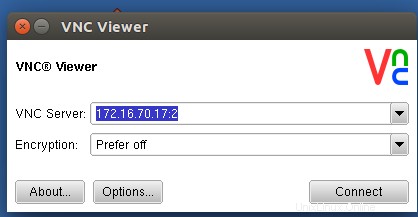
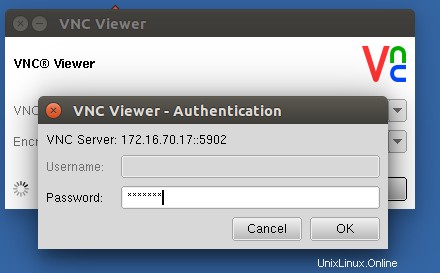
Luego puede acceder a su escritorio y aplicaciones de esta manera..